ps处理写真人物图片甜美的粉青色(8)
来源:photoshop联盟
作者:Sener
学习:482人次
8、用钢笔勾出嘴唇部分的选区,创建色彩平衡调整图层,稍微调红一点,效果如下图。

9、创建色彩平衡调整,对高光进行调整,参数设置如图21,确定后把图层不透明度改为:30%,效果如图22。这一步微调高光颜色。
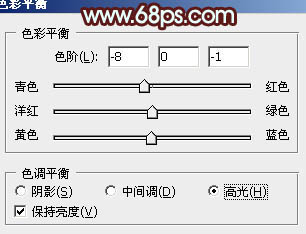


9、创建色彩平衡调整,对高光进行调整,参数设置如图21,确定后把图层不透明度改为:30%,效果如图22。这一步微调高光颜色。
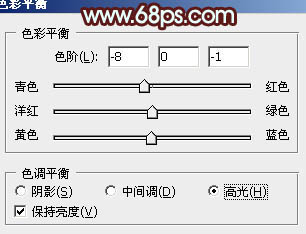

学习 · 提示
相关教程
关注大神微博加入>>
网友求助,请回答!







